5.git&码云
(一).Outline
5.1git,码云
5.1.1关于版本控制软件git
5.1.2关于码云/github
5.1.3如何用git上传自己的文件(代码/其他都可以)到码云
- windows用户
- mac用户
5.1.4如何在码云创建组织
(二).Content
5.1git,码云
5.1.1关于版本控制软件git
1.什么是git?
git是一个软件,一个用于版本控制的工具。和普通软件一样,只不过安装上它后,不会在桌面创建图标,而是去任意文件夹右击才能看到它。
2.git是用来干什么的?
总:它可以帮你把某个文件夹管理起来的。
细则:它是用来把你写的代码推送到网上的码云/github上去。 是个桥梁/媒介。
(其实就是,让git把本地的某一个文件夹管理到网上的码云上去)
3.下载安装git
去官网下载,然后按提示安装即可。
ps-1:git默认安装到c:盘。(占不了太大空间的)
验证是否安装成功:
ps-2:安装成功后,不会在桌面生成快捷方式。想找它的话,windows用户去任意文件夹右击就能看到。 mac用户直接去终端输入命令验证是否安装成功。
windows用户:任一文件夹空白处右击,出现2个git,即安装成功。
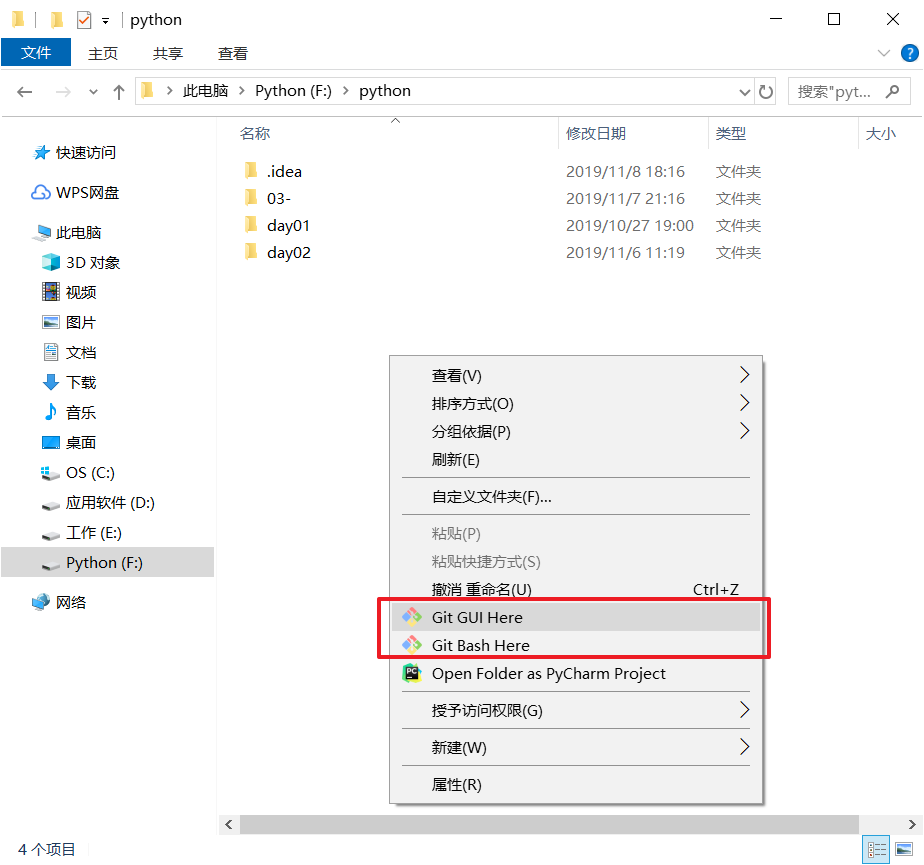
如此代表git( 媒介)安装成功。
5.1.2关于码云/github
1.什么是码云/github?
码云/github是一个线上保存代码的地方( 程序员交流社区 )。类似于百度云盘。
码云是中国人的程序员交流社区 - 使用中文;
github是外国人的程序员交流社区 - 使用英文。
2.码云/github是用来干什么的?
用来在网上保存你写的代码;
还可以在这个社区里和其他人交流 or 参考别人写的代码 -去公开的仓库找。
3.注册码云账号
在浏览器搜索码云 --> 注册-->填写注册信息 ( 域名很重要,方便别人能够找到你) :
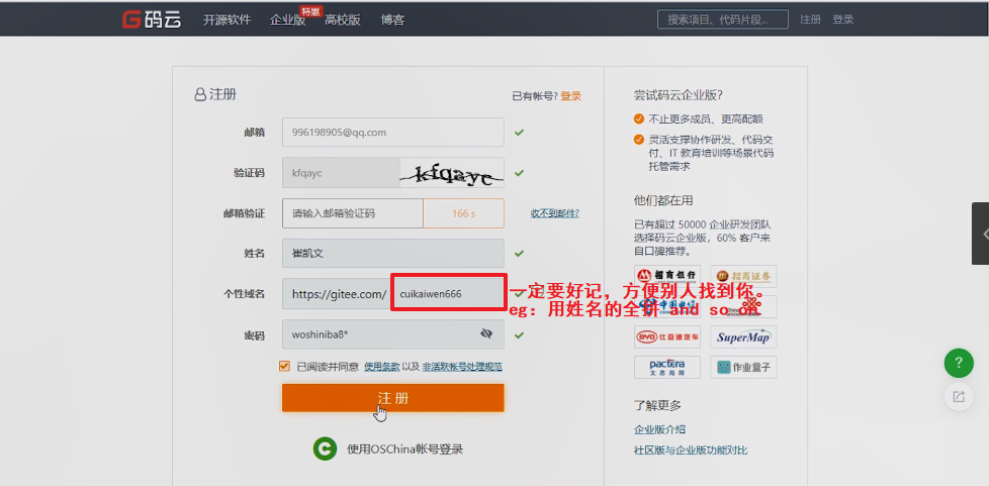
注册完成后,登录 --> 创建个人代码仓库:
在码云页面右上角点+,创建仓库。然后填写项目(文件夹)信息:

创建完成后,打开你刚刚创建的仓库:
点击右边的克隆/下载,可以找到你的仓库地址,把你的这个文件夹/仓库发给别人 and 也可以自己下载下来。
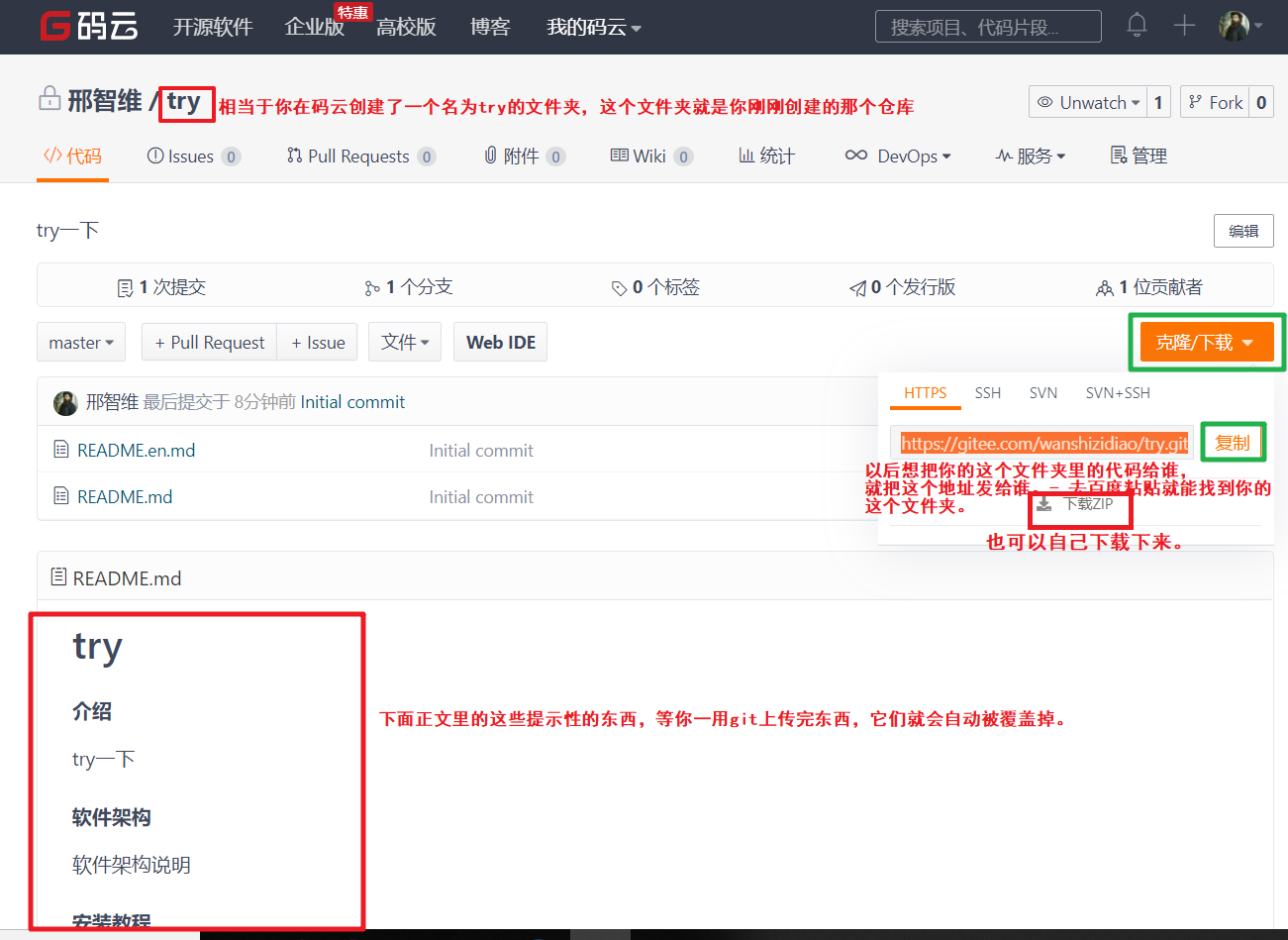
ps:readme.md里的内容是对你的这个项目的介绍说明,里面可以插入图片,格式:![]() 。
。
5.1.3如何用git上传自己的文件(代码/其他都可以)到码云 **
-
windows用户
1th:在本地找到你要上传的内容(代码.md/其他eg:pdf)所属的文件夹 --->打开文件夹,空白处右击 --->选【git bash here-在这猛击】--->弹出黑框 --->输入命令,上传即可。
ps-1:本地的这个文件夹的名称一定要跟码云上创建的这个仓库/文件夹名称一致。

ps-2:要确保文件夹里有文件,再输入命令。 空文件夹传不上去!
注:在这个文件夹里,如果要删除文件/推送过后更改文件名。在本地操作完后需要再去码云的这个仓库里也进行如此操作,必须始终保持本地和云端的文件数量以及文件名一致。否则,会出现上传错误。
另:如果之前上传的文件内容需要改动,则在原来的本地文件里做修改即可。再上传时,会更新(把原来的覆盖掉).
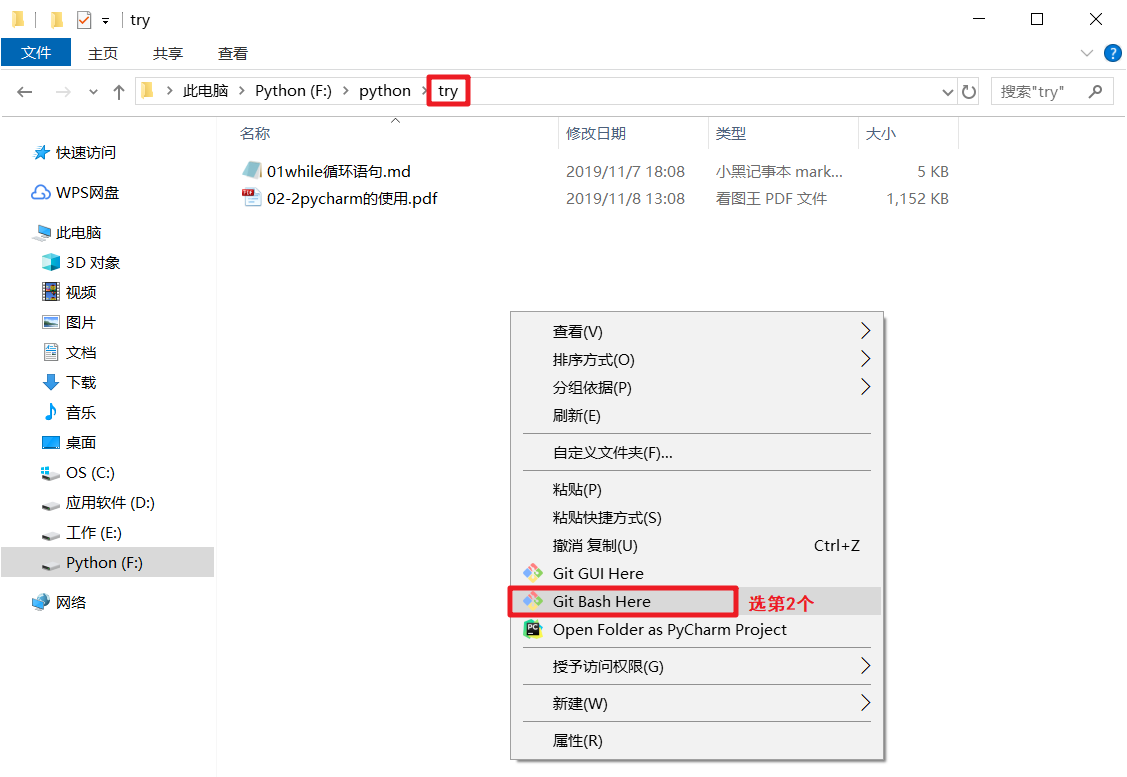
2th:输入命令
1.git init -用于做初始化,其实就是让git把当前本地的文件夹管理到网上的码云上去;
1'git status -检测该目录(文件夹)下有没有要提交的新文件,如果有,则会在回车后出现飘红的新文件名。
2.git add . -将当前本地所在的文件夹中的所以文件收集起来; # add后有空格。
3.git commit -m'对本次上传的内容做出说明/记录' -自己写; # commit后有空格。
ps:第一次用git上传东西时,输入命令3后,会提示你输入你码云的邮箱和你的名字。直接把提示内容复制过来即可,然后改成你自己的邮箱和名字 --> 回车。
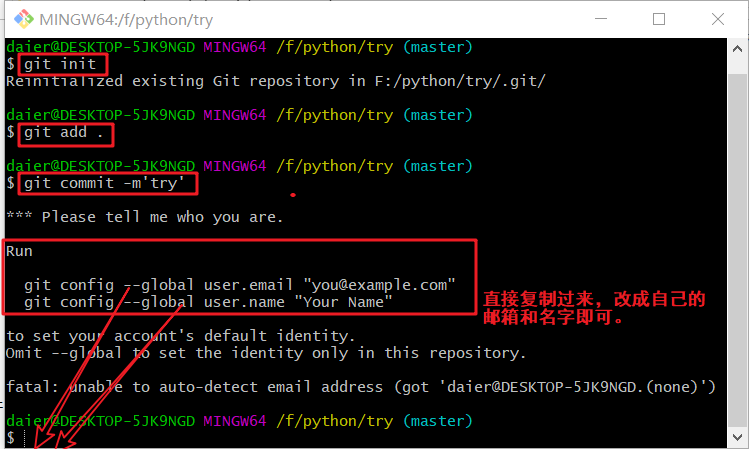
选中后,右击 -->copy复制:
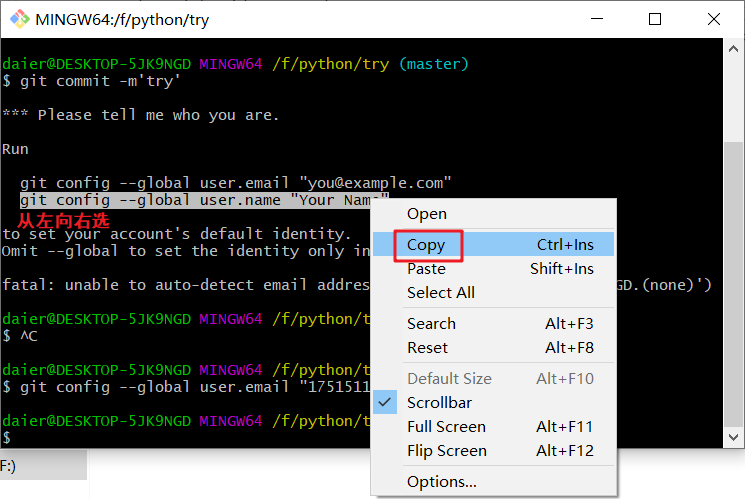
在光标处(命令输入行)右击 -->右击paste粘贴:

输入完2行命令如下:
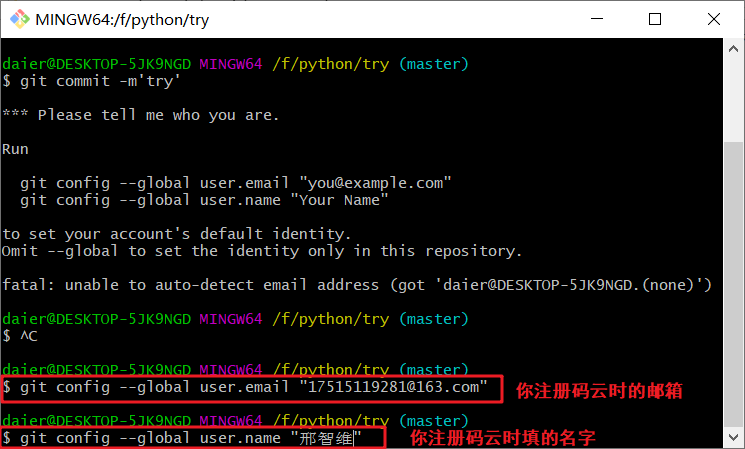
ps-2:输入完邮箱和名字后,需要在命令4.git push origin master输入前再次输入命令3,3才生效。
命令4:将你本地的文件推送到码云
ps-1:第一次往码云的某个仓库/文件夹上传东西时,需要将这个仓库/文件夹的地址用origin来代替,方便以后输命令时好写。则,以后再往这个仓库传东西时,不用再输入它的地址,只需要输入origin即可。
git remote add origin https://gitee.com/wanshizidiao/try.git # 新仓库,仅一次。
remote:远程,origin:起源。
地址去你码云的这个仓库页面复制即可:
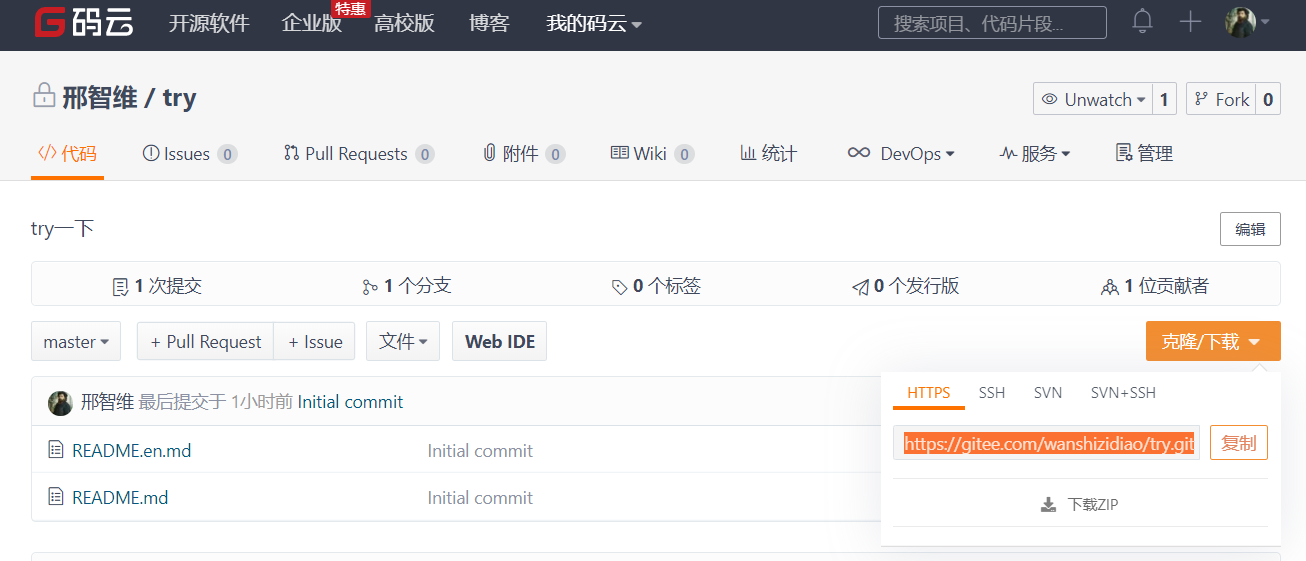
然后就可以将你本地的文件推送到码云的这个仓库了:
ps-2:将仓库地址改为origin后,需要再次输入命令3,3才生效。
再输3.git commit -m'对本次上传的内容做出说明/记录' # 新仓库;仅1次
注:输入命令3后,出现如下错误:
error: nothing to commit,working tree clean
错误原因:是由于git设置为忽略大小写导致这种显示。可以修改当前项目的设置。
解决办法:输入命令:
git config core.ignorecase false -使git不忽略大小写 # 出现如上错误时,才输。
4.git push origin master -将你本地的文件推送到码云的origin仓库(是哪个仓库的地址就推送到哪个仓库)
ps-3:若第一次上传,有可能在输入命令4后让你输入用户名(注册码云时的用户名)和密码。如果没有显示输入,就不输入。

如下,则推送成功:
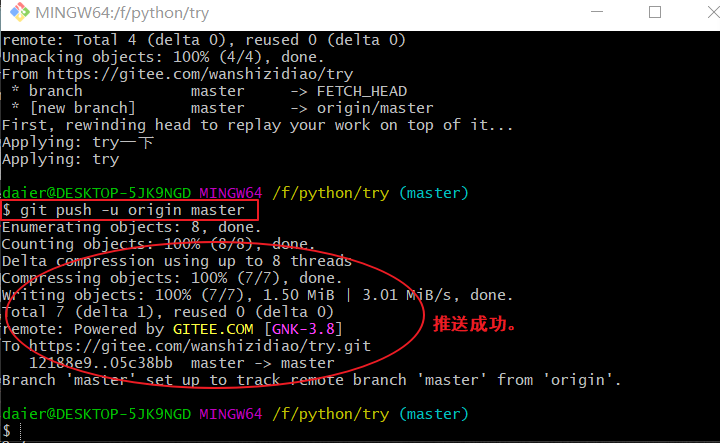
注:输入命令4后,出现如下错误:
error: failed to push some refs to 'xxx(远程库)'
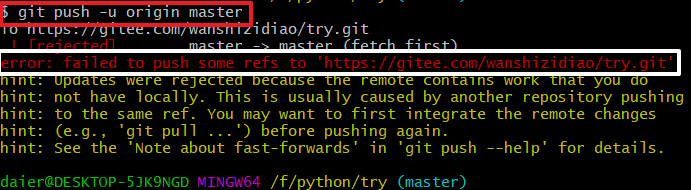
错误原因:oschina中的README.md文件不在本地代码目录中
解决办法:输入命令:
git pull --rebase origin master # 出现如上错误时,才输。
执行上面命令后可以看到本地代码库中多了README.md文件:
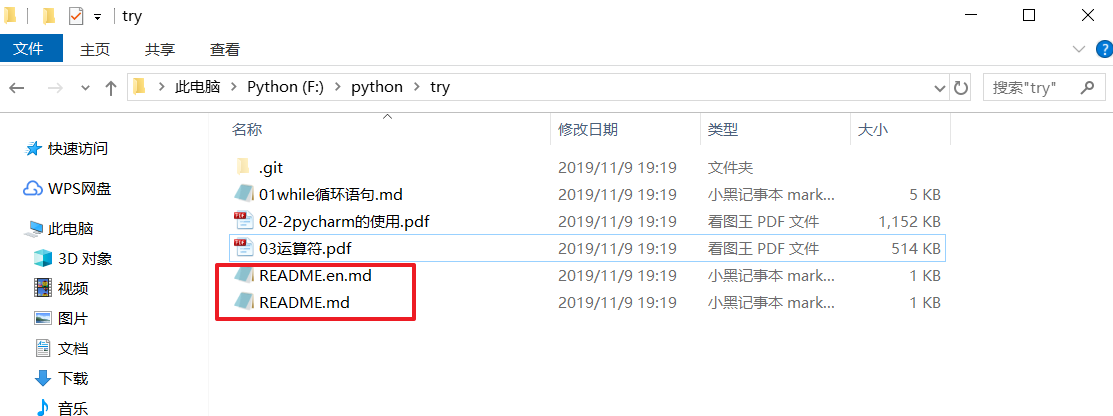
此时再输入命令4. git push origin master即可完成代码上传到oschina。
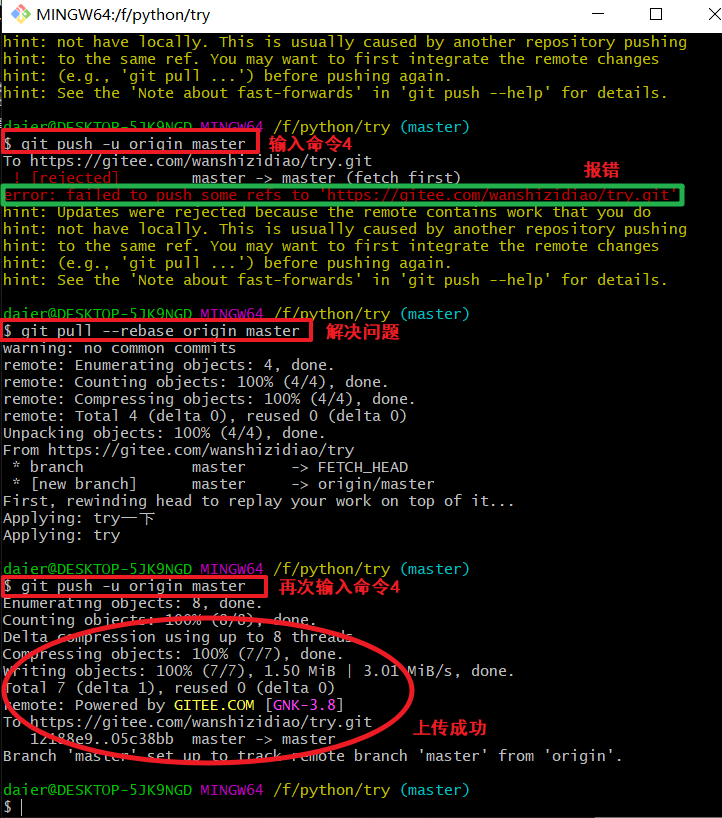
ps-4:上传成功后,在本地文件夹会产生一个.get文件,这是git自动生成的,不要操作它。
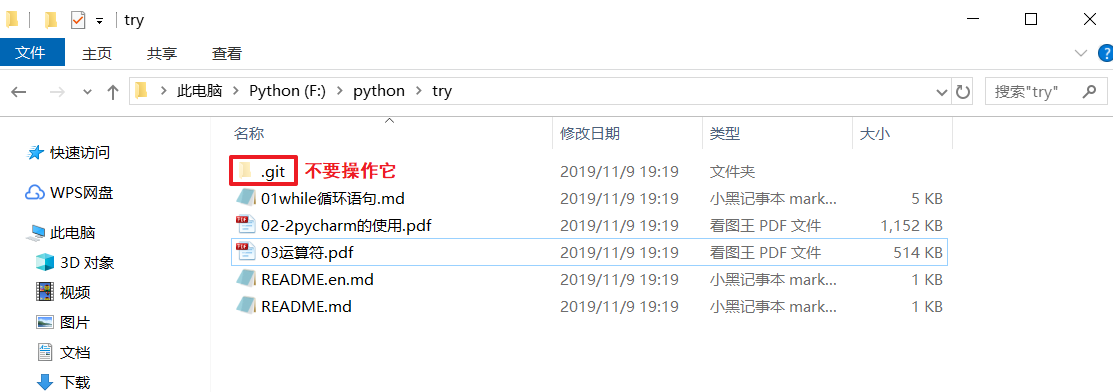
综上:a.第一次用git上传文件的流程如下: -捋清思路
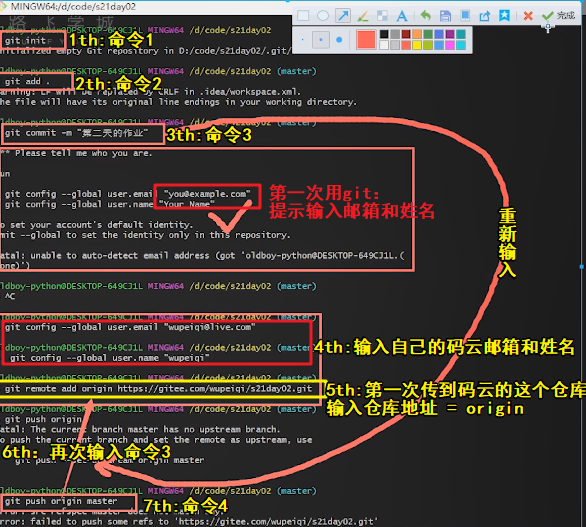
b.平时上传:4步命令 + 错误解决命令(百度自己解决)
ps:第一次上传到一个新仓库时,需要加个命令:使仓库的URL(网络地址) = origin。
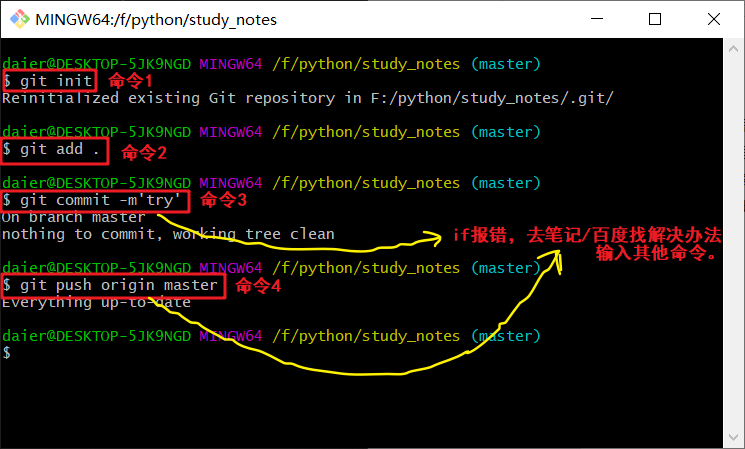
毕
-
mac用户
1th:在触摸板上5个手指一捏 -->出现【其他】-->进入终端 -->弹出黑框

2th:进入要上传的文件夹:弹出黑框后,打开要上传的文件夹所属的文件夹,将要上传的某个文件夹直接拖进黑框 -->在黑框会显示这个文件的地址 -->在地址前加上cd+空格,就代表git进入了这个文件夹 -->回车后再输入命令即可。
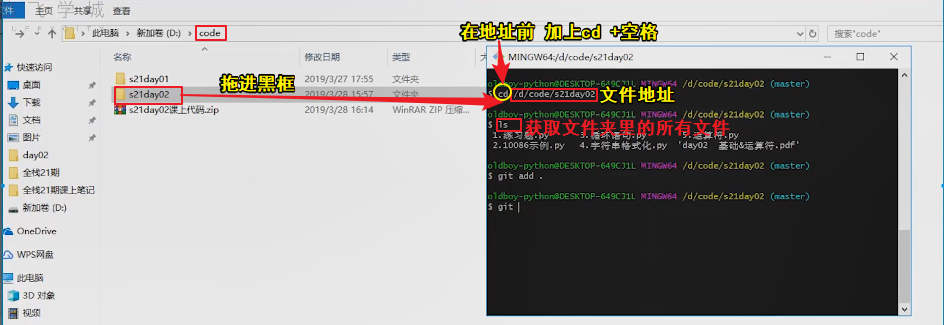
ps:输入ls命令,可查看改文件夹里的文件目录。
ls -可显示这个文件夹里的文件目录
3th:输入命令:
1.git add . -从这一步往下,一切和windows用户操作一样。见上。
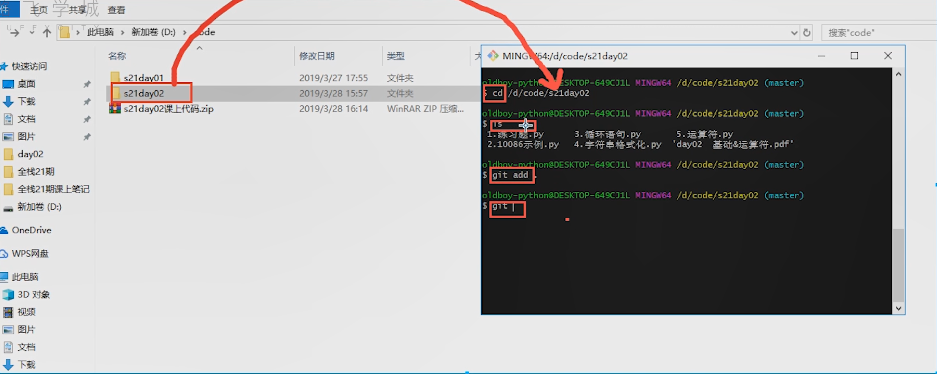
完毕
5.1.4如何在码云创建组织
1th:在码云的个人主页,点击右上角的+号 -->选择创建组织;
2th:填写组织名称,会自动生成该组织的url;
组织描述写到简介里。

3th:创建完成后,回到个人主页,找到我的组织 -->设置 -->成员管理 -->添加成员 -->选择链接邀请 -->复制链接,将链接发送给组织成员,让其同意加入即可进入组织;
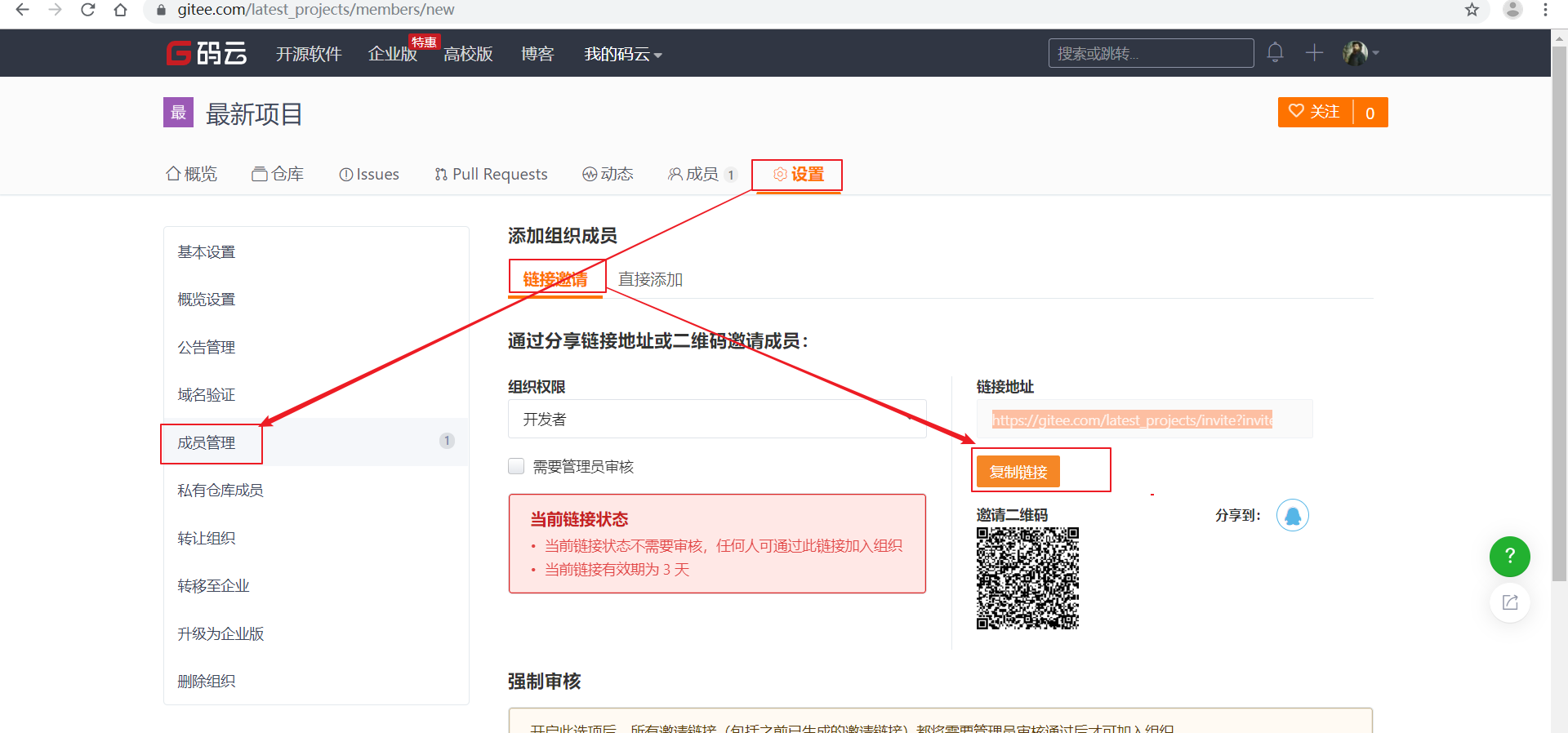
ps:组织成员的权限是开发者,组织创建人的权限是管理者。

4th:组织成员加入组织后会在组织成员页面看到;
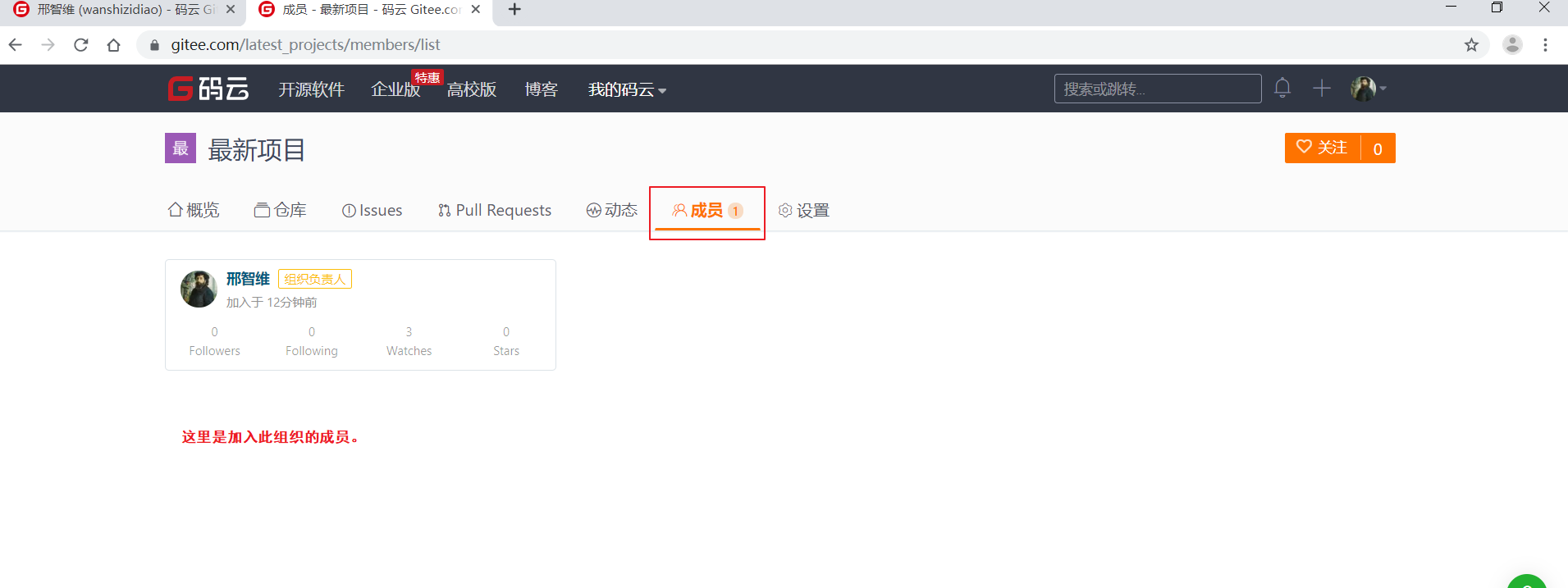
5th:a.管理者:在该组织里创建仓库:
在个人主页找到组织 -->进入组织后点进仓库页面 -->在页面下 新建仓库/立即创建:
ps:(一定不要点右上角的+创建仓库-那是在你自己的码云下创建仓库,而不是在该组织里创建仓库) !!
填写仓库名称+仓库描述 -->选择公开 -->取消掉下面的所有对勾 -->点击创建。

如下便创建成功了:

b.组织成员:在该组织里创建自己的仓库:
创建步骤同上。
6th:全部创建完成后会在组织的仓库页面显示组织成员创建的所有项目(文件夹)。即每个成员在组织里均创建了一个文件夹/项目。如下:
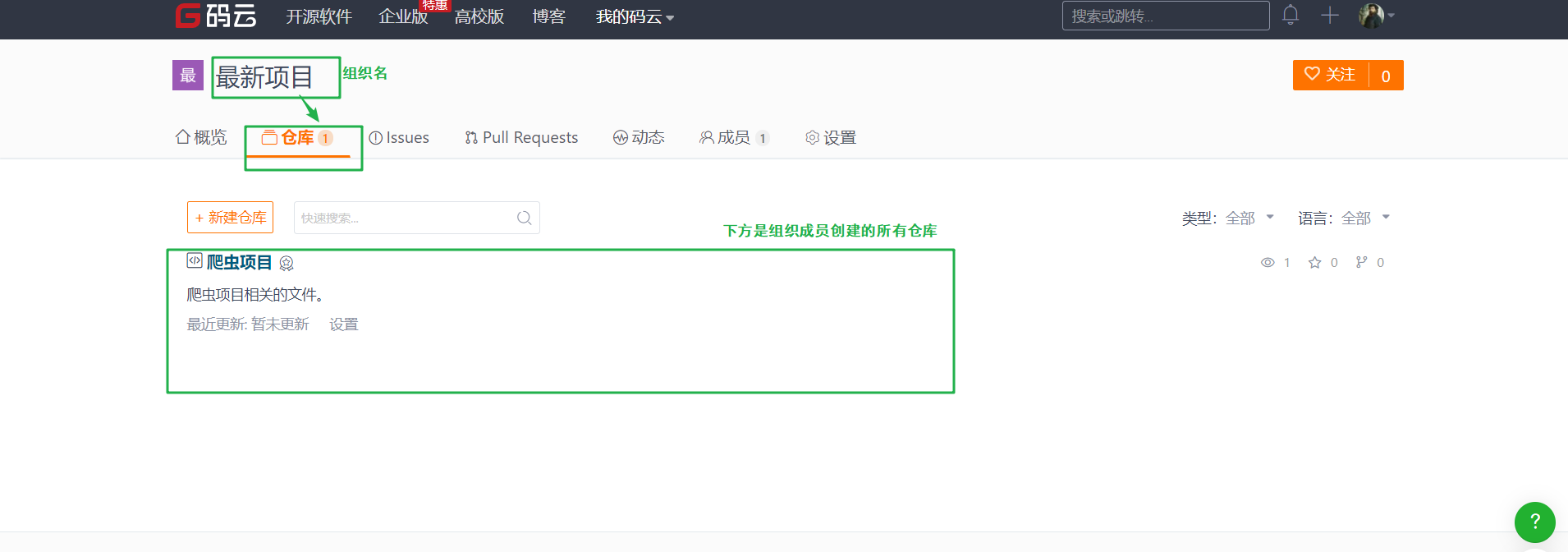
7th:组织成员如何创建issues -发布自己的疑问/问题。
1.找到自己在组织里的仓库 -->点进Issues -->新建Issues :

2.填写Issues(你的问题)的具体名称+详情:

3.创建完成后,在你的组织内个人仓库的Issues页面可看见该问题的目前解决状态:
ps-1:组织里的所有人都会看见你的Issues,并在问题下面评论。他们一般是在组织页面的总Issues里查看所有Issues。
ps-2:组织里成员有人解决了你的问题后,可以将该问题的状态更改为【完成】;-自己提的Issues只能自己更改状态!
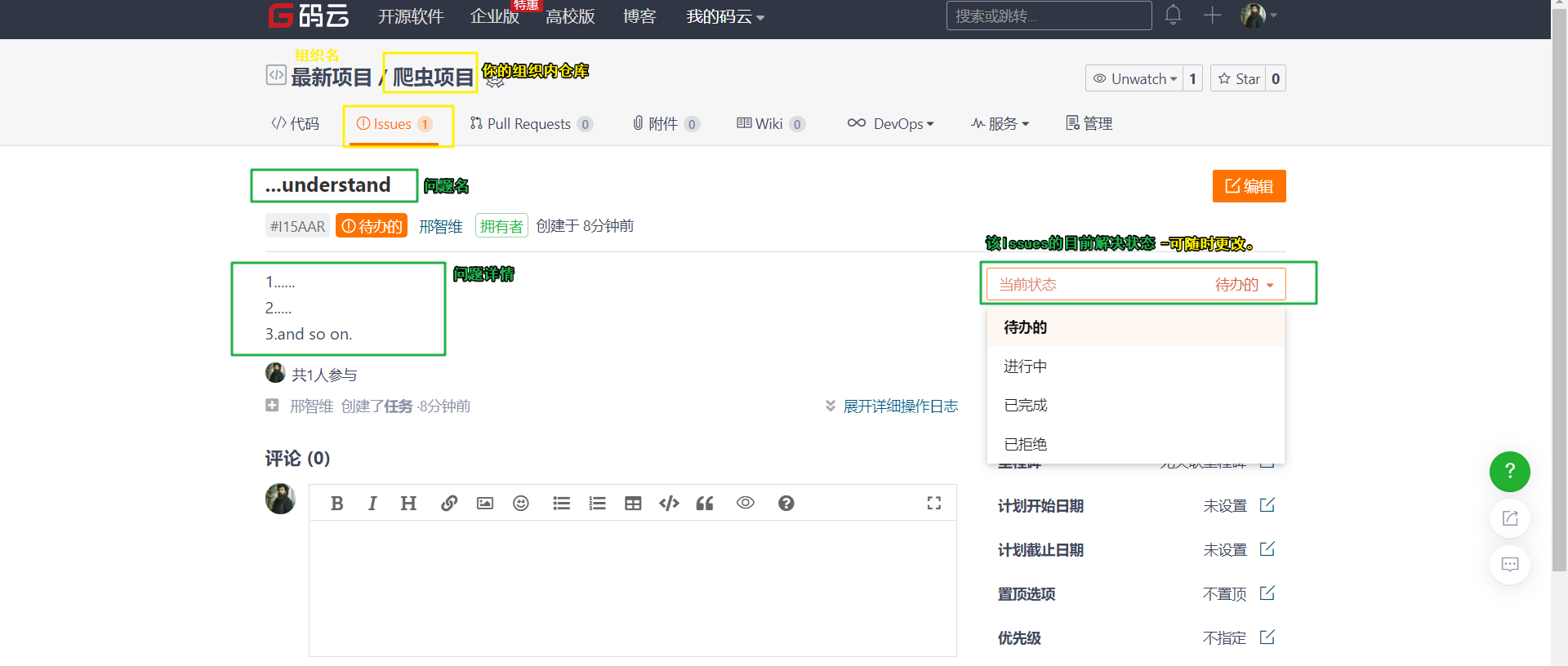
8th:如何查看该组织的所有issues:
ps:组织里每个成员提的问题在此(总Issues)处都能看到。并且进行评论,但是问题状态只能提问者自己才能进行更改。

9th: 在公司做项目时如何使用码云:
写在前面:在公司,几个人做项目,负责人会在码云创建1个组织/仓库(ps:仓库可以几个人共用),以共同查看组织里的管理者创建的仓库里的/该共用仓库里的同一个开发文档Wiki(译:知识库),小组成员根据这个开发文档再去找到自己负责的那部分去做开发。
ps-1:仓库里的Wiki是放开发文档用的;
ps-2:Issues是用来提问你对此开发文档的疑问用的。
如何创建Wiki:
a.若你们小组的项目负责人创建的是组织,则该负责人应该去组织里的自己的公开仓库去创建Wiki。
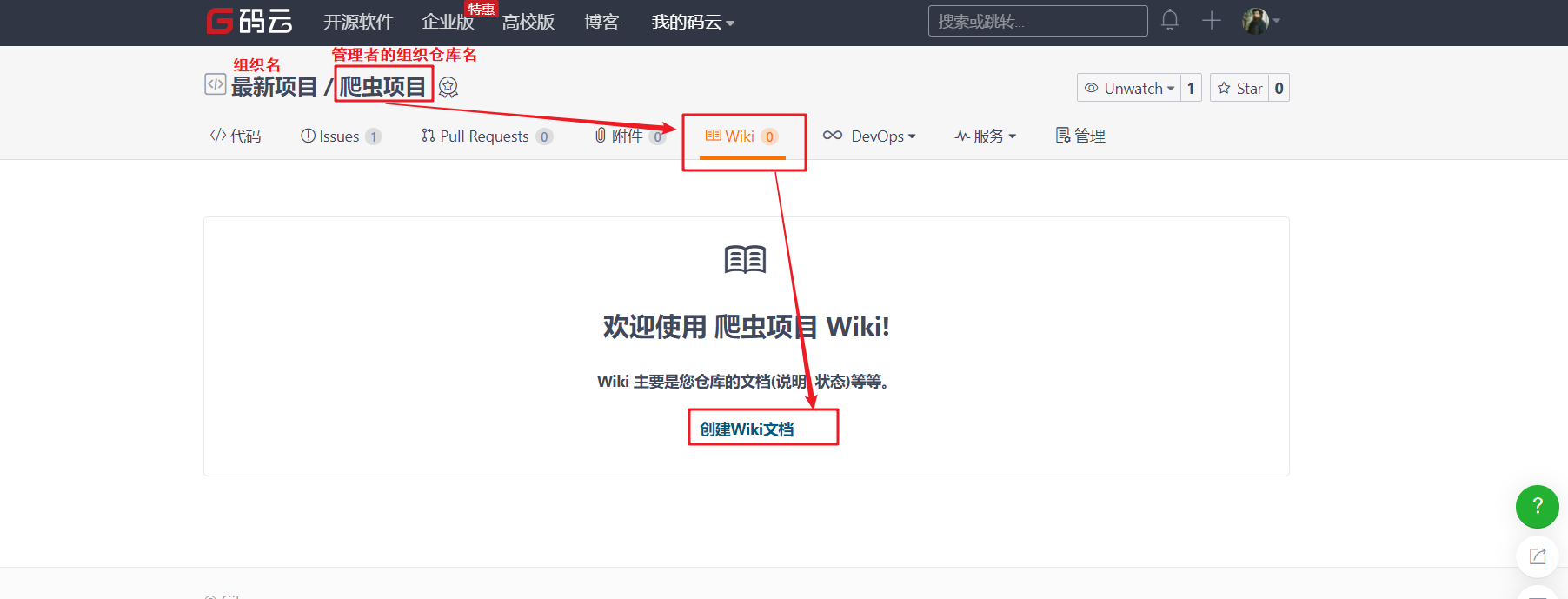
选择添加页面:

进入编辑页面,进行开发文档的编写。
ps:此文档是个markdown文件,可以添加图片,也可以边编写边看效果。操作如下:
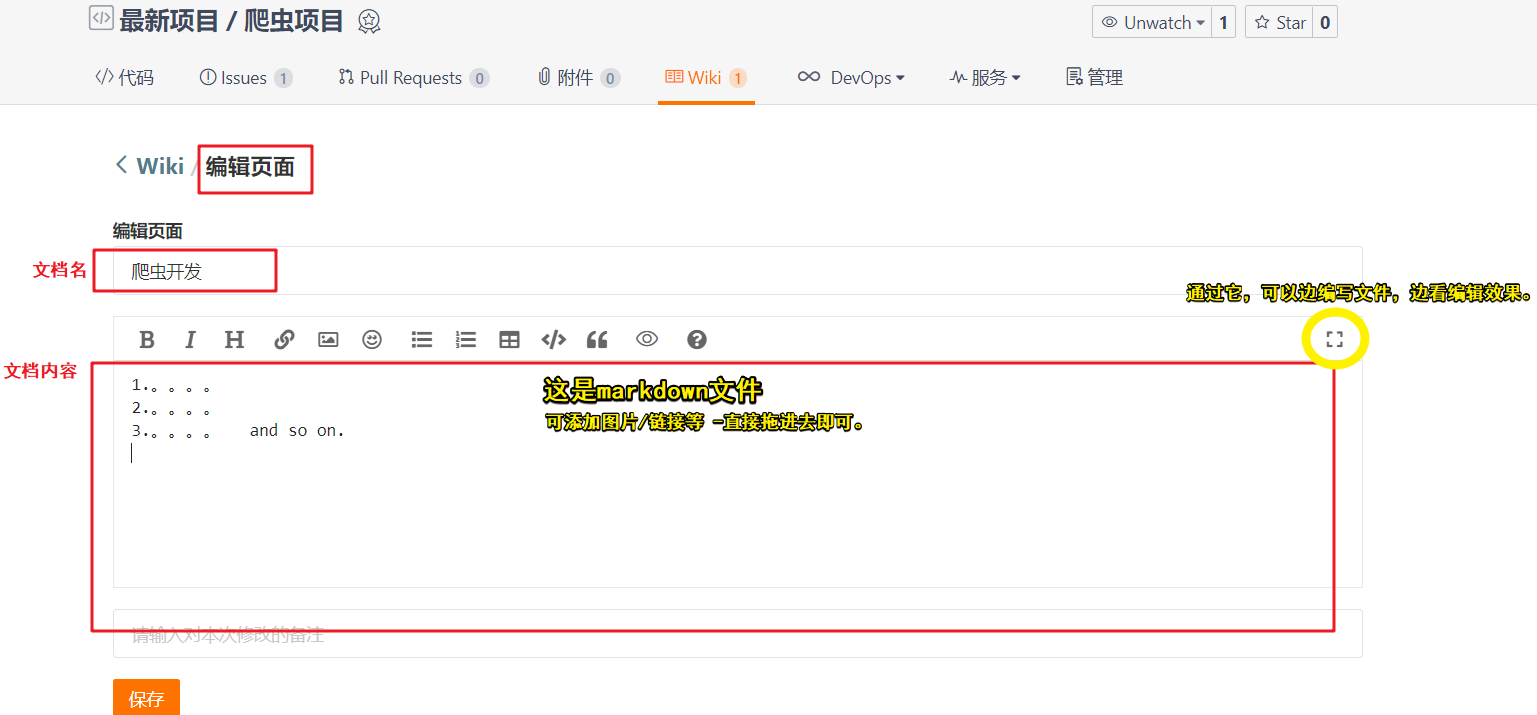
进入效果显示页面:
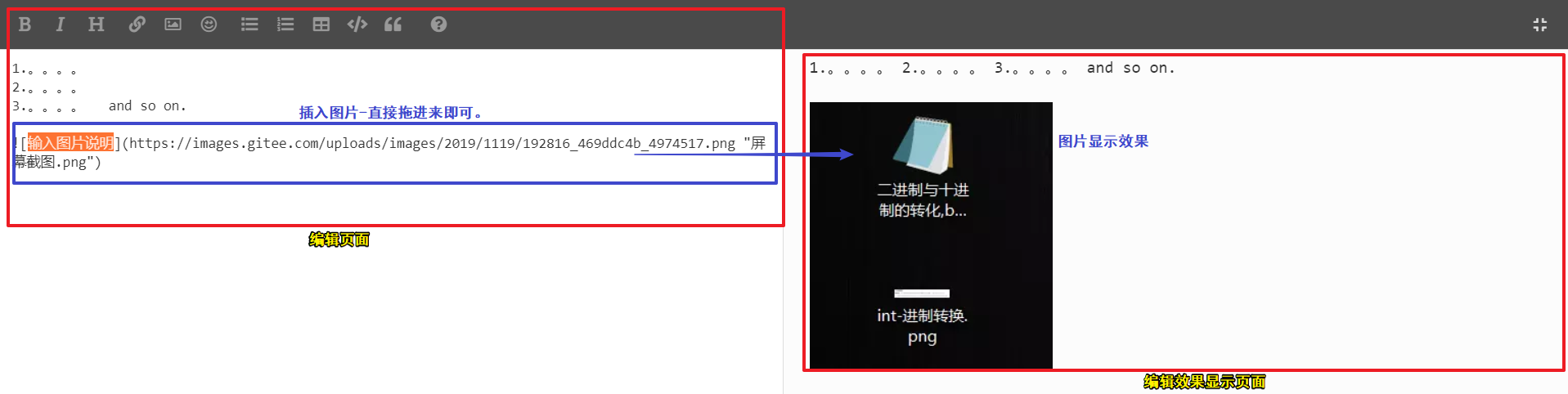
完成编辑后,点保存。去Wiki页面即可看见所有的开发文档,如下:
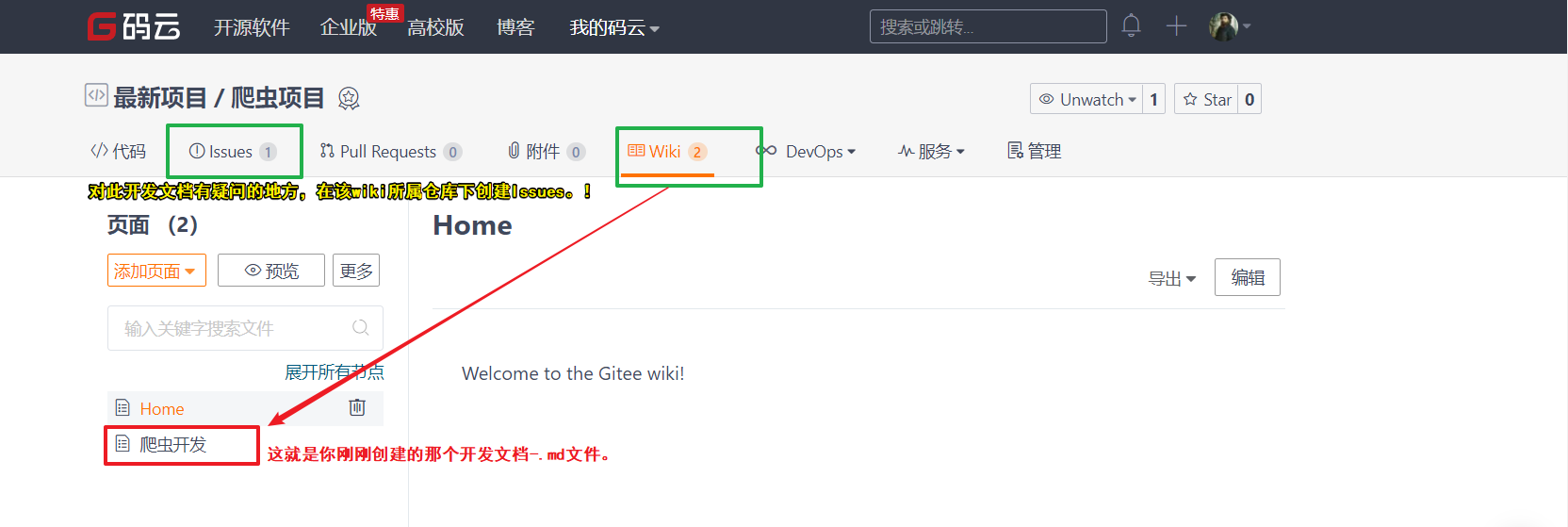
ps:对此开发文档有疑问的地方一定要在该Wiki所属仓库下创建Issues!!
b.若小组项目负责人创建的是一个几个人共用的公共仓库,则该负责人应该去该仓库创建Wiki。
操作同上。